विषयसूची:
- चरण 1: सिद्धांत
- चरण 2: युद्ध योजना
- चरण 3: उपकरण
- चरण 4: बैटरी निकालें
- चरण 5: कागज निकालें
- चरण 6: ढक्कन खोलें पॉप
- चरण 7: बैटरी बाहर आती है
- चरण 8: कोशिकाओं को अलग करें
- चरण 9: मापना शुरू करें
- चरण 10: अपना चार्जर प्राप्त करें
- चरण 11: इसे वापस जीवन में मदद करें
- चरण 12: इसे वापस रखो
- चरण 13: अपने प्राकृतिक आवास पर वापस जाएं
- चरण 14: बैटरी की वापसी
- चरण 15: अतिरिक्त: यदि आपके पास मेरा जैसा चार्जर नहीं है
- चरण 16: अंतिम शब्द

वीडियो: मरम्मत मृत लैपटॉप बैटरी: 16 कदम (चित्रों के साथ)

2024 लेखक: John Day | [email protected]. अंतिम बार संशोधित: 2024-01-30 09:22

हम सब इसे जानते हैं। अचानक आपके लैपटॉप की बैटरी काम करना बंद कर देती है। यह चार्ज नहीं होगा और जैसे ही आप चार्जर को बाहर निकालते हैं लैपटॉप बंद हो जाता है। आपके पास एक मृत बैटरी है। मेरे पास एक फिक्स है जो इसे पुनर्जीवित करेगा।
कृपया ध्यान दें, कि हम केवल एक मृत बैटरी को पुनर्जीवित कर रहे हैं। यदि आपके पास एक "खराब" बैटरी है जो केवल कुछ मिनटों के काम के लिए छोटे चार्ज रखती है, तो यह आपके लिए सही निर्देश नहीं है। अगर आपकी बैटरी पूरी तरह से खत्म हो गई है तो आगे पढ़ें!ओह, और वैसे.. आपको किसी भी समस्या के लिए जिम्मेदार नहीं ठहराया जा सकता है, जैसे क्षतिग्रस्त बैटरी सेल, आग, विस्फोट और किसी भी अन्य क्षति। अपने जोखिम पर जारी रखें।
लोग इन दिनों पागलों की तरह मुकदमा कर रहे हैं, मेरा कहना है। वैसे भी, अगला कदम!
चरण 1: सिद्धांत

एक लैपटॉप बैटरी में आमतौर पर तीन बैटरी जोड़े होते हैं। प्रत्येक जोड़ी दो बैटरी कोशिकाओं को समानांतर में एक साथ मिलाप किया जाता है। जब आप बैटरी कोशिकाओं को समानांतर में जोड़ते हैं तो वोल्टेज समान रहता है लेकिन आप पूरे पैकेज की क्षमता बढ़ाते हैं (आप उनमें से अधिक इलेक्ट्रॉनों को "अधिक amps" खींच सकते हैं)।
आम तौर पर प्रत्येक बैटरी सेल (और इस प्रकार जोड़ी) 3.7 वी है। अब, जब आप उन्हें श्रृंखला में जोड़ते हैं (चाहे वह व्यक्तिगत सेल या उपरोक्त जोड़े हों), तो आप वोल्टेज बढ़ाते हैं, इस प्रकार 3. 7 x 3 = 11.1 वी। बहुत लंबा, नहीं पढ़ा: प्रत्येक पैक 3.7 V का होना चाहिए।
अब, यह चार्ज क्यों नहीं कर रहा है? ऐसा इसलिए है क्योंकि एक जोड़े में अन्य के समान वोल्टेज नहीं होता है, जिससे कंप्यूटर के लिए उन सभी को एक ही समय में चार्ज करना असंभव हो जाता है।
चरण 2: युद्ध योजना
हम लैपटॉप की बैटरी खोलने जा रहे हैं और तीन "जोड़े" में से प्रत्येक की जांच करेंगे। उनके पास समान वोल्टेज होना चाहिए। यदि नहीं, तो हम जोड़ी को कम वोल्टेज के साथ 3.7 V पर वापस रिचार्ज करने जा रहे हैं।
चरण 3: उपकरण
- मल्टीमीटर (सस्ते और उपयोगी)
- चार्जर, लगभग 4-5 V
आपको भी आवश्यकता हो सकती है
- बैटरी पर लगे कागज को हटाने के लिए छोटा कटर।
- बैटरी खोलने के लिए स्क्रूड्राइवर
चरण 4: बैटरी निकालें



चार्जर को अनप्लग करें, अपने लैपटॉप को चालू करें और लैपटॉप के पिछले हिस्से पर बैटरी का पता लगाएं।
इसमें मेरे जैसे दो बटन हो सकते हैं। एक है लॉक, इसे बैटरी से दूर धकेलें। अब दूसरे बटन को दूर धकेलें और बैटरी को बाहर निकालें।
चरण 5: कागज निकालें




अब इसे फिर से पलट दें। आपको टेक्स्ट के साथ एक साइड दिखाई देगी। आप जो देख रहे हैं वह विशेष कागज का एक मोटा टुकड़ा है। हम इसे एक छोटे कटर या किसी नुकीली चीज से सुरक्षित रूप से छील सकते हैं। आपको वास्तव में केवल कटर से छीलने की शुरुआत करने और अपनी उंगलियों से जारी रखने की आवश्यकता है।
चरण 6: ढक्कन खोलें पॉप



अब आप इसे देख रहे हैं। यह वास्तव में एक ढक्कन है जिस पर पॉप किया जाता है।
आपको "दरार" में डालने के लिए अपने स्क्रूड्राइवर का उपयोग करने की आवश्यकता हो सकती है, इसे चारों ओर घुमाएं और इसे इस तरह से खोलें। एक बार जब यह पॉप अप हो जाए, तो इसे अपनी उंगलियों से हटा दें जैसा कि दिखाया गया है।
चरण 7: बैटरी बाहर आती है



बैटरियों को एक सिरे से धीरे से उठाएं, फिर दूसरे सिरे से यह सुनिश्चित करने के लिए कि वे चिपके नहीं हैं। अब इसे पलट दें और बैटरी को अपने हाथ में आने दें। सुनिश्चित करें कि बैटरी के साथ सर्किट बोर्ड भी बाहर आता है।
चरण 8: कोशिकाओं को अलग करें



कोशिकाओं के तीन जोड़े को थोड़ा अलग करें ताकि हम उन पर कुछ माप कर सकें। इसके अलावा, अपना मल्टीमीटर प्राप्त करें।
जैसा कि आप देख सकते हैं, वे जोड़े में एक साथ मिलाप कर रहे हैं, इसलिए इससे कोई फर्क नहीं पड़ता कि आपने अपना मल्टीमीटर टिप कहाँ रखा है। आप जोड़ी के वोल्टेज को माप रहे होंगे।
चरण 9: मापना शुरू करें



वोल्टेज 3.7 वी होना चाहिए। इसे ध्यान में रखते हुए, मापना शुरू करें।
जैसा कि आप देख सकते हैं, यहां बीच की जोड़ी खराब है।
चरण 10: अपना चार्जर प्राप्त करें


अब हम फिक्सिंग प्रक्रिया शुरू करते हैं!
अपना चार्जर प्राप्त करें। निर्धारित करें कि कौन सा तार धनात्मक है और कौन सा ऋणात्मक है। अक्सर तारों में से एक पर सफेद या ग्रे लाइन होती है। यदि नहीं, तो बस थोड़ा सा टेप का उपयोग करें। अब अपने मल्टीमीटर से नापें। यदि प्रदर्शित वोल्टेज एक सकारात्मक संख्या है, तो लाल टिप सकारात्मक और काली टिप नकारात्मक को छू रही है। यदि प्रदर्शित वोल्टेज नकारात्मक है, तो यह दूसरी तरफ है।
हां, मैं ११.९ वी माप रहा हूं। ऐसा इसलिए है क्योंकि मेरे पास लो वोल्टेज चार्जर नहीं था, लेकिन अगर आप ऐसा करते हैं, तो आप अपने सेल को नुकसान पहुंचा सकते हैं। हालाँकि, मुझे इसकी बहुत परवाह नहीं थी, और मैंने कोई नुकसान नहीं देखा, भले ही मैंने इसे दो बार किया हो।
चरण 11: इसे वापस जीवन में मदद करें




अपने पॉजिटिव वायर को बैटरी के पॉजिटिव सिरे पर और नेगेटिव को नेगेटिव पर रखें। एक मिनट के लिए रिचार्ज करें। फिर मापने से पहले 10-20 सेकंड प्रतीक्षा करें। ऐसा इसलिए है क्योंकि जब आप उन्हें चार्ज करना बंद कर देंगे तो सेल में वोल्टेज गिर जाएगा। यहां, मैंने पहले ही वोल्टेज को काफी बढ़ा दिया है।
जब आपको लगता है कि आपने अंततः सही वोल्टेज मारा है, तो आधा मिनट प्रतीक्षा करें और यह सुनिश्चित करने के लिए फिर से माप लें कि इसे थोड़ी अधिक आवश्यकता नहीं है।
चरण 12: इसे वापस रखो



सेल को वापस एक साथ पुश करें और दिखाए गए अनुसार उन्हें बैटरी कवर के नीचे रखें। सुनिश्चित करें कि सर्किट बोर्ड पूरी तरह से अंदर है (आप इसे गलत नहीं कर सकते)।
ढक्कन को वापस रख दें, यह अंदर आ जाएगा। स्टिकर को वापस रख दें और अगर यह चिपकता नहीं है (यह वास्तव में होना चाहिए), तो बस कुछ पारदर्शी टेप या गोंद का उपयोग करें।
चरण 13: अपने प्राकृतिक आवास पर वापस जाएं


इसे लैपटॉप में वापस पुश करें और लॉक को लॉक की स्थिति में धकेलें, जो बैटरी की ओर है।
चरण 14: बैटरी की वापसी

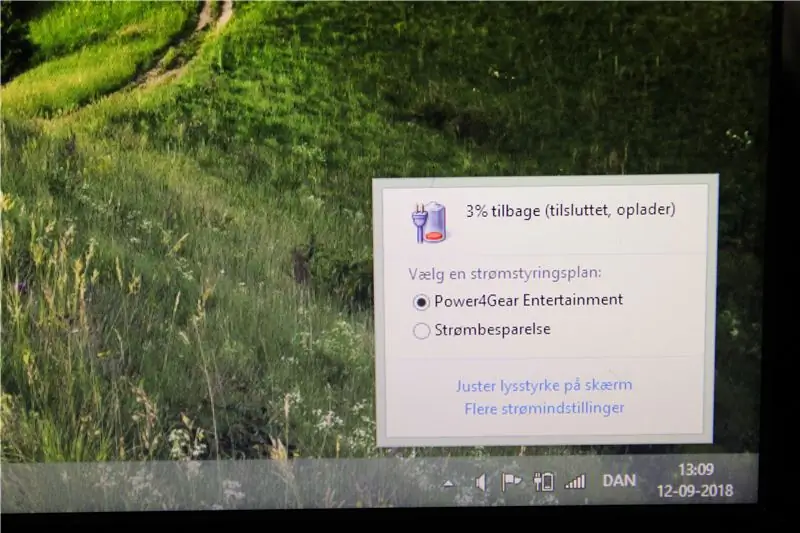
ओह यार! क्या यह काम करने वाला है (क्या किसी को शक भी है?!)?
इसे एक मिनट के लिए चार्ज होने दें, फिर इसे अनप्लग करें और इसे चालू करने का प्रयास करें।
यह जीवित है! मेरा मतलब है, बेशक यह है।
अब बिना चार्जर के लैपटॉप का उपयोग करने से पहले इसे पूरी तरह से रिचार्ज होने दें।
चरण 15: अतिरिक्त: यदि आपके पास मेरा जैसा चार्जर नहीं है



निराश मत हो! हम सिर्फ एक बनाएंगे।
अपना पुराना ४-५ वी चार्जर लें, जिसका आप अब उपयोग नहीं करते हैं। बिजली के सरौता की एक जोड़ी प्राप्त करें।
प्लग काट दो। तारों को अलग करें (चलो, आपको उसके लिए निर्देशों की आवश्यकता नहीं है)।
अब, तारों में से एक को पकड़ें और उन पर सरौता बंद कर दें, लेकिन काटें नहीं। इन्सुलेशन को दूर खींचने की तरह। इसे पूरी तरह से खींचने के लिए आपको अपनी उंगलियों का उपयोग करने की आवश्यकता हो सकती है। केबल को ट्विस्ट करें। अन्य केबल के लिए दोहराएं और आप जाने के लिए अच्छे हैं!
चरण 16: अंतिम शब्द
इस तरह आप अपने लैपटॉप की बैटरी को बिना पैसे के ठीक कर सकते हैं और केवल आधे घंटे में! आप कोशिकाओं को बदलने पर विचार कर सकते हैं, हालांकि, इस तरह से मरना एक खराब सेल का संकेतक है। उसके लिए महान निर्देश हैं। लेकिन अभी के लिए, बस आनंद लें कि आप कमाल हैं और इसे स्वयं ठीक कर सकते हैं (और कुछ $50 बचाएं)! और कौन जानता है, शायद यह हमेशा के लिए काम करता रहेगा?एक नए इलाज की जरूरत से पहले मेरा आधा साल काम करता रहा लेकिन हे, कोई शनिवार की शाम कैसे बिताएगा, क्या मैं सही हूँ?
यदि आपके कोई प्रश्न हैं या टिप्पणी हैं, तो टिप्पणी छोड़ें!पढ़ने के लिए धन्यवाद!


इसे ठीक करने में उपविजेता! प्रतियोगिता
सिफारिश की:
एक बंधे हुए पीएसयू के साथ अपने मृत प्लेओ आरबी को पुनर्जीवित करें: 5 कदम (चित्रों के साथ)

एक टीथर्ड पीएसयू के साथ अपने मृत प्लीओ आरबी को पुनर्जीवित करें: कृपया ध्यान दें कि इस निर्देश के लिए सभी तस्वीरें मेरे द्वारा संशोधनों को समाप्त करने के बाद ली गई थीं, इसलिए आपको बैटरी बॉक्स को अलग करने के बाद आपके पास मौजूद हिस्सों को करीब से देखना होगा और उनकी आपूर्ति की गई छवियों से तुलना करनी होगी। यहां संशोधित करने से पहले
मृत कार बैटरी और सील लीड एसिड बैटरी के लिए उपयोग: 5 कदम (चित्रों के साथ)

डेड कार बैटरियों और सीलबंद लीड एसिड बैटरियों के लिए उपयोग: कई "डेड" कार बैटरी वास्तव में पूरी तरह से अच्छी बैटरी हैं। वे अब कार शुरू करने के लिए आवश्यक सैकड़ों एएमपीएस प्रदान नहीं कर सकते हैं। कई "मृत" सीलबंद लीड एसिड बैटरी वास्तव में गैर-मृत बैटरी हैं जो अब विश्वसनीय रूप से प्रदान नहीं कर सकती हैं
280Wh 4S 10P ली-आयन बैटरी पुनर्नवीनीकरण लैपटॉप बैटरी से निर्मित: 6 कदम (चित्रों के साथ)

280Wh 4S 10P ली-आयन बैटरी पुनर्नवीनीकरण लैपटॉप बैटरी से निर्मित: पिछले एक-एक साल से, मैं लैपटॉप बैटरी एकत्र कर रहा हूं और 18650 कोशिकाओं को अंदर से संसाधित और सॉर्ट कर रहा हूं। मेरा लैपटॉप अब पुराना हो रहा है, 2dn gen i7 के साथ, यह शक्ति खाता है, इसलिए मुझे इसे चलते-फिरते चार्ज करने के लिए कुछ चाहिए था, हालांकि इस ba को ले जाने के लिए
धीमे/मृत लैपटॉप को तेज़ लैपटॉप में बदलने के लिए लैपटॉप सीपीयू (और अन्य कूल स्टफ!) को कैसे अपग्रेड करें !: 4 कदम

धीमे/मृत लैपटॉप को तेज़ लैपटॉप में बदलने के लिए लैपटॉप सीपीयू (और अन्य कूल सामग्री!) बहुत पुराना है… LCD को तोड़ दिया गया था और मुख्य हार्ड ड्राइव को जब्त कर लिया गया था इसलिए लैपटॉप अनिवार्य रूप से मृत हो गया था….. फोटो देखें
लैपटॉप देखो मृत? BIOS बैटरी बदलने का प्रयास करें: 7 कदम

लैपटॉप देखो मृत? BIOS बैटरी बदलने की कोशिश करें: हेलो दोस्त ने मुझे एक लैपटॉप दिया कि मदरबोर्ड मर गया था। इस दोस्त ने एचपी से संपर्क किया, वे मरम्मत के लिए 400 डॉलर चाहते थे बस इसे 5 मिनट में ठीक करें
